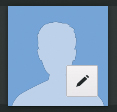Konto na YouTube

Aby założyć konto na YouTube, wejdź na stronę serwisu i kliknij przycisk ZALOGUJ SIĘ. Jeżeli masz konto Google, zaloguj się na nie. Jeżeli nie korzystasz z żadnej usługi Google, stwórz konto, klikając UTWÓRZ KONTO.

Wypełnij formularz i kliknij Następny krok. Jeżeli masz konto YouTube połączone
z Google, wgraj obrazek awatara. Powinien mieć rozmiary 800 x 800 pikseli i ważyć nie więcej niż 1 MB. Kliknij przycisk Następny krok, a potem Powrót do YouTube,/b>. Konto jest już gotowe.

Oglądając dowolny film po zalogowaniu się na swoje konto, możesz kliknąć łapkę w górę lub w dół, aby go ocenić pozytywnie lub negatywnie. Jeżeli chcesz zasubskrybować kanał autora filmu, kliknij przycisk Subskrybuj.
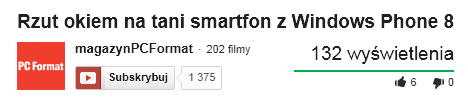

Aby zobaczyć ostatnio oglądane filmy, kliknij na swoim awatarze, a następnie na nazwie playlisty. Aby obejrzeć wszystkie filmy, które oceniłeś jako fajne, kliknij na nazwie playlisty lub Menedżer filmów i z menu po lewej stronie wybierz Fajne.


Aby utworzyć kanał, kliknij swój awatar, z menu wybierz Ustawienia YouTube, potem Utwórz kanał. Jeśli nic się nie stanie, zasubskrybuj dowolny kanał, a następnie kliknij ikonę awatara i wybierz Mój kanał. YouTube zasugeruje ci nazwę kanału, która stanie się także częścią twojego krótkiego adresu. Przykładowo nazwa kanału TeodorZielony oznacza, że adres twojego kanału to youtube.pl/teodorzielony. Jeżeli nie chcesz, aby nazwa kanału była taka, jak sugeruje YouTube, kliknij Aby użyć nazwy firmowej lub innej, kliknij tutaj i wpisz pożądaną nazwę. Jeśli jest dostępna, kliknij Dalej.
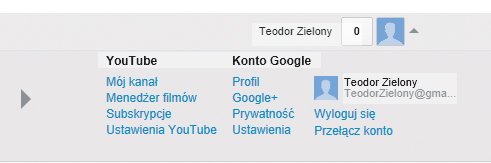
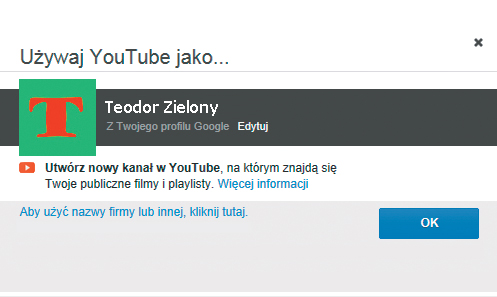

Kliknij ikonę awatara i z menu wybierz Mój kanał. Twój kanał to twoje centrum startowe w serwisie YouTube. Po lewej stronie widzisz subskrybowane przez siebie kanały. Środkowa część to twoja aktywność w serwisie. Po prawej stronie wyświetlane są proponowane przez system kanały. Sprawdź je, może przypadną ci do gustu.

Jeśli zniknął obrazek awatara i menu wygląda inaczej niż w kroku 5, to znaczy, że konto Google rozłączyło się z kontem YouTube. Aby ponownie wgrać awatara, kliknij ikonkę z ołówkiem i wgraj obrazek.